Utilizați întotdeauna contul implicit la redirecționarea e-mailurilor în Outlook
Kutools pentru Outlook
În general, când redirecționăm un e-mail în Outlook, acesta va utiliza automat contul de e-mail care a primit acest e-mail pentru a-l redirecționa. Și dacă redirecționați mai multe e-mailuri în bloc, acesta va utiliza contul de e-mail pe baza folderului activ în prezent. Uneori, este posibil să fi adăugat mai multe conturi de e-mail în Outlook și va fi haotic să gestionăm aceste e-mailuri de redirecționare. Aici, vă recomand Utilizați contul implicit pentru a redirecționa mesaje caracteristică, oferită de Kutools pentru Outlook, pentru a forța redirecționarea oricărui e-mail cu contul de e-mail implicit.
Utilizați întotdeauna contul implicit pentru a redirecționa e-mailurile în Outlook
- Automatizați e-mailurile cu Auto CC / BCC, Auto înainte prin reguli; trimite Răspuns automat (În afara biroului) fără a necesita un server de schimb...
- Primiți mementouri ca Avertisment BCC când răspundeți la toate în timp ce vă aflați în lista BCC și Amintiți-vă când lipsesc atașamentele pentru atașamente uitate...
- Îmbunătățiți eficiența e-mailului cu Răspunde (toate) cu atașamente, Adăugați automat salutul sau data și ora în semnătură sau subiect, Răspunde la mai multe e-mailuri...
- Simplificați e-mailurile cu Rechemare e-mailuri, Instrumente de atașare (Comprimați toate, Salvați automat toate...), Eliminați duplicatele, și Raport rapid...
Utilizați întotdeauna contul implicit pentru a redirecționa e-mailurile în Outlook
După instalarea Kutools pentru Outlook, puteți aplica cu ușurință Uvezi contul implicit pentru a redirecționa mesaje caracteristică după cum urmează.
Kutools pentru Outlook: Deblocați 100 de instrumente puternice pentru Outlook. Probă gratuită de 60 de zile, fără limitări.Descopera mai mult... Încearcă acum!
1. Clic Kutools or Kutools Plus > Opţiuni (în Opţiuni grup) pentru a activa dialogul Opțiuni.

2. În dialogul Opțiuni, activați fișierul Înainte fila și bifați butonul Utilizați contul implicit pentru a redirecționa mesaje opțiune.

3. clic pe OK pentru a salva setările.
De acum înainte, va folosi întotdeauna contul de e-mail implicit pentru a redirecționa e-mailurile.
Când redirecționați un e-mail, acesta va fi redirecționat cu contul de e-mail implicit, indiferent de contul de e-mail la care a ajuns acest e-mail. Când redirecționați mai multe e-mailuri în bloc, acestea vor fi redirecționate cu contul de e-mail implicit.
notițe
1. Puteți vizualiza sau modifica cu ușurință contul de e-mail implicit în Outlook după cum urmează:
(1) Faceți clic pe Fișier > Informație > Setările contului > Setările contului pentru a deschide caseta de dialog Setări cont.
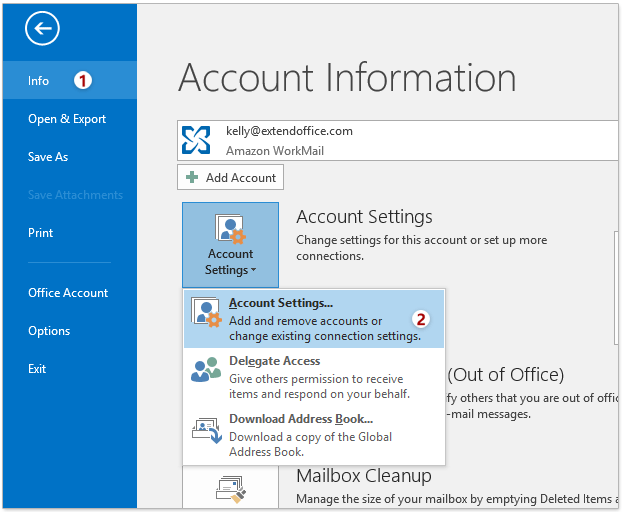
(2) În dialogul Setări cont, activați E-mail filă și:
- Veți vedea că contul de e-mail implicit este marcat cu pictogramă
 ;
; - Dacă trebuie să schimbați contul de e-mail implicit, faceți clic pentru a selecta contul de e-mail, apoi faceți clic pe Setați ca implicit butonul.

2. Dacă modificați contul de e-mail implicit în Outlook, acesta Utilizați contul implicit pentru a redirecționa mesaje opțiunea nu poate recunoaște noul cont de e-mail până la repornirea Outlook.
3. Chiar dacă ați activat fișierul Utilizați contul implicit pentru a redirecționa mesaje opțiune, Înainte în vrac (o caracteristică a Kutools pentru Outlook, Faceți clic pentru a vizualiza) va redirecționa mai multe e-mailuri separat cu contul de e-mail pe baza folderului de e-mail activ.
Demo: utilizați întotdeauna contul implicit la redirecționarea e-mailurilor în Outlook
varful: În acest videoclip, Kutools fila este adăugată de Kutools pentru Outlook. Dacă aveți nevoie, faceți clic pe aici pentru a avea o perioadă de încercare gratuită de 60 de zile fără limitare!
Cele mai bune instrumente de productivitate de birou
Kutools pentru Outlook - Peste 100 de funcții puternice pentru a vă supraalimenta Outlook
🤖 AI Mail Assistant: E-mailuri profesionale instantanee cu magie AI--un singur clic pentru răspunsuri geniale, ton perfect, stăpânire în mai multe limbi. Transformați e-mailurile fără efort! ...
📧 Automatizare e-mail: În afara biroului (disponibil pentru POP și IMAP) / Programați trimiterea de e-mailuri / CC/BCC automat după reguli la trimiterea e-mailului / Redirecționare automată (Reguli avansate) / Adăugare automată felicitare / Împărțiți automat e-mailurile cu mai mulți destinatari în mesaje individuale ...
📨 Managementul e-mail: Amintește-ți cu ușurință e-mailurile / Blocați e-mailurile înșelătorii de către subiecți și alții / Ștergeți e-mailurile duplicate / Cautare Avansata / Consolidați foldere ...
📁 Atașamente Pro: Salvați în serie / Detașare lot / Compresă în loturi / Salvare automata / Detașare automată / Comprimare automată ...
🌟 Magia interfeței: 😊Mai multe emoji drăguțe și cool / Îmbunătățiți-vă productivitatea Outlook cu vizualizările cu file / Minimizați Outlook în loc să închideți ...
???? Minuni cu un singur clic: Răspundeți tuturor cu atașamentele primite / E-mailuri anti-phishing / 🕘Afișați fusul orar al expeditorului ...
👩🏼🤝👩🏻 Contacte și calendar: Adăugați în lot contacte din e-mailurile selectate / Împărțiți un grup de contact în grupuri individuale / Eliminați mementouri de ziua de naștere ...
Peste 100 Caracteristici Așteaptă explorarea ta! Click aici pentru a descoperi mai multe.

